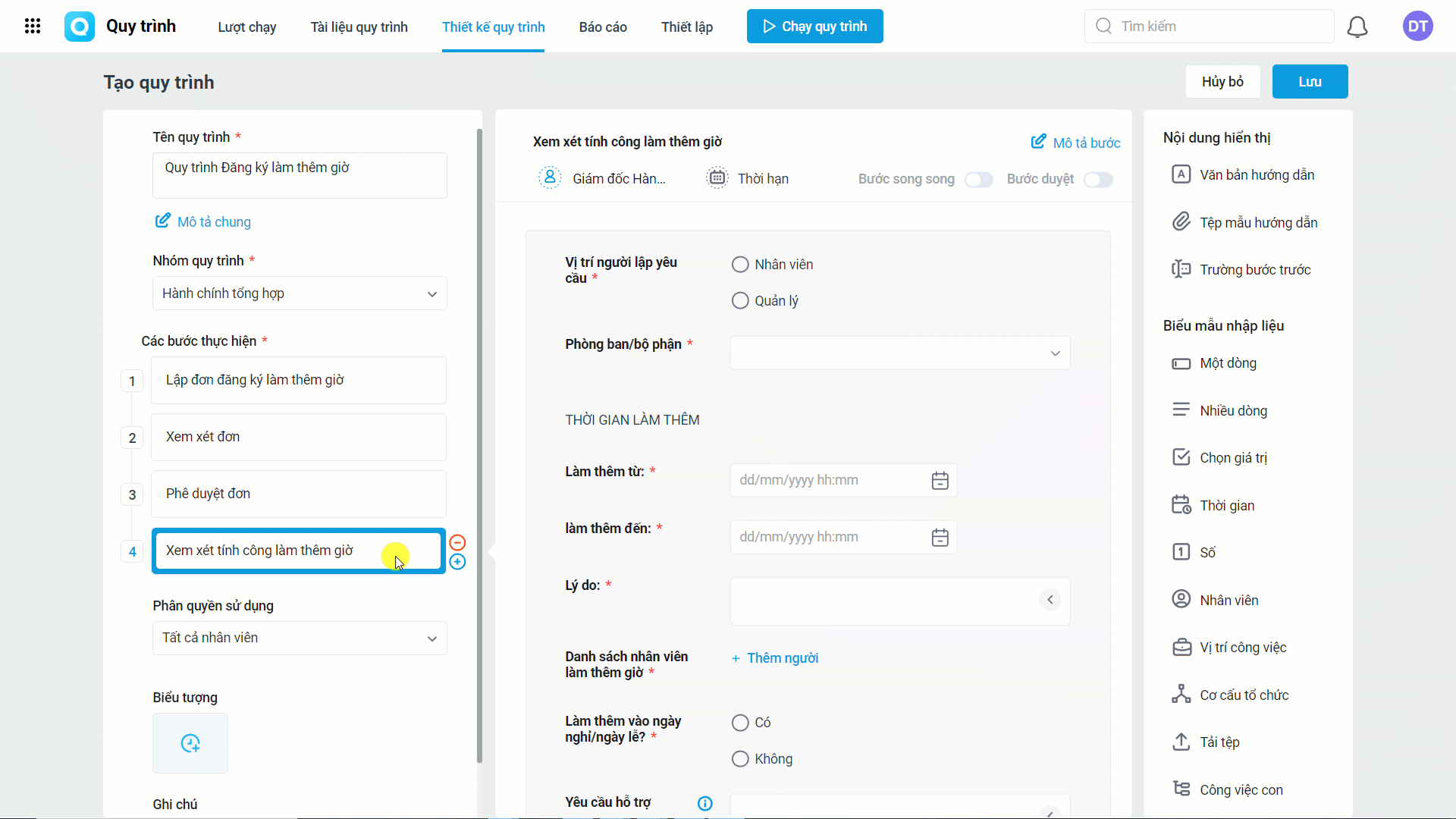Video hướng dẫn
1. Câu chuyện nghiệp vụ
Công ty TNHH Minh Chung có quy trình quy định về việc làm thêm giờ như sau:
- Khi có nhu cầu làm thêm giờ giờ quy định, CBNV báo cáo quản lý và lập Phiếu đăng ký làm thêm giờ theo mẫu. Trong đó cần cung cấp các thông tin sau:
- Phòng ban/bộ phận đi làm
- Lý do
- Thời gian làm thêm
- Danh sách CBNV làm thêm
- Yêu cầu hỗ trợ khác (nếu có)
- Gửi các cấp quản lý xem xét duyệt đơn. Thẩm quyền duyệt đơn làm thêm giờ là Giám đốc, tuy nhiên nếu là nhân viên lập đơn thì cần gửi Quản lý trực tiếp (trưởng phòng/ban) xem xét trước khi gửi đến Giám đốc phê duyệt
- Trưởng phòng Hành chính tổng hợp danh sách CBNV làm thêm giờ đã được Giám đốc phê duyệt để gửi bảo vệ nắm thông tin, cắt cử người hỗ trợ và trực văn phòng
- Về việc tính công làm thêm giờ:
- Làm thêm giờ vào các ngày làm việc bình thường thì không được tính thêm công
- Nếu làm thêm vào ngày nghỉ, ngày lễ thì Giám đốc Hành chính Nhân sự căn cứ trên lý do và thời điểm làm thêm để quyết định có tính thêm công không và định mức chấm thêm công là bao nhiêu
Từ quy định trên, anh/chị diễn giải lại dưới dạng lưu đồ quy trình như sau để dễ dàng thiết lập quy trình tự động:
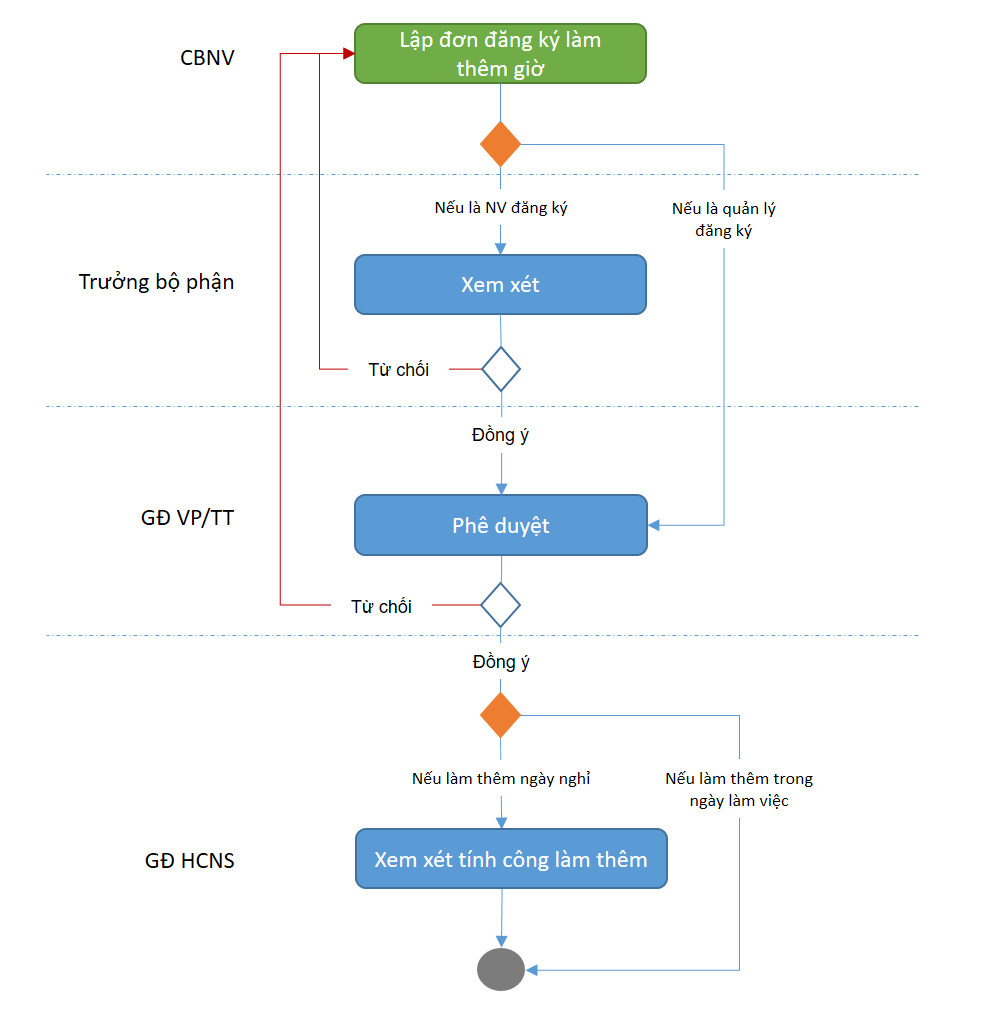
Diễn giải lưu đồ:
1. CBNV lập Đơn đăng ký làm thêm giờ
Khi đó tùy theo cấp bậc của người lập đơn sẽ có điều kiện rẽ nhánh khác nhau:
- Nếu là Nhân viên–> Chuyển lên bước 2 Trưởng phòng xem xét —> Rồi chuyển tiếp đến bước 3 Giám đốc phê duyệt
- Nếu là Quản lý–> Gửi trực tiếp cho bước 3 Giám đốc phê duyệt
2. Sau khi Giám đốc duyệt, tùy theo thời điểm làm thêm giờ sẽ tiếp tục có điều kiện rẽ nhánh:
- Nếu làm thêm vào ngày làm việc –> Hoàn thành luôn quy trình
- Nếu làm thêm ngày nghỉ, ngày lễ –> Gửi đến bước 4 Giám đốc hành chính nhân sự xem tính công làm thêm giờ
2. Thiết kế quy trình trên phần mềm
Với quy trình như trên, anh/chị thiết lập trên AMIS Quy trình như sau:
Tại phân hệ Thiết kế quy trình, anh/chị nhấn Tạo quy trình
2.1 Khai báo các thông tin chung
- Tên quy trình:Quy trình đăng ký làm thêm giờ
- Mô tả chung:Nhập quy định về việc làm thêm giờ của công ty để CBNV hiểu và có căn cứ thực hiện
- Nhóm quy trình:Hành chính Tổng hợp
- Tạo Các bước thực hiện bao gồm:
-
- Bước 1: Lập đơn đăng ký làm thêm giờ
- Bước 2: Xem xét đơn
- Bước 3: Phê duyệt đơn
- Bước 4: Xem xét tính công làm thêm giờ
- Phân quyền sử dụng:Tất cả nhân viên
- Lựa chọn Biểu tượng và nhập Ghi chú nếu cần

2.2 Thiết lập thông tin cho từng bước thực hiện
Anh/chị nhấn vào từng bước và thiết lập thông tin chi tiết như sau:
Bước 1: CBNV lập đơn đăng ký làm thêm giờ
Anh/chị tạo biểu mẫu tương ứng với Đơn đăng ký làm thêm giờ để CBNV khai báo, bao gồm các trường thông tin:
| Tên trường | Loại trường | Bắt buộc | Giá trị mặc định |
| Vị trí người lập yêu cầu | Chọn giá trị: Nhân viên/Quản lý | Có | Ghi nhớ theo lần gần nhất |
| Dự án/Phòng ban | Cơ cấu tổ chức | Có | Ghi nhớ theo lần gần nhất |
| Làm thêm từ | Thời gian: Ngày giờ | Có | Hôm nay, 18h00 |
| Làm thêm đến | Thời gian: Ngày giờ | Có | Hôm nay, 21h00 |
| Lý do | Nhiều dòng | Có | Không |
| Danh sách người làm thêm | Nhân viên | Có | Không |
| Có làm thêm vào ngày nghỉ, ngày lễ không | Chọn giá trị: Có/Không | Có | Không |
| Yêu cầu hỗ trợ (nếu có) | Nhiều dòng | Không | Không |

Lưu ý: Ở các bước sau đều cần xem lại các thông tin để có căn cứ đưa ra quyết định, vì vậy anh chị chọn “Hiển thị thông tin bước 1 ở các bước sau”
Bước 2: Xem xét đơn
Chọn Người thực hiện cho bước này là Quản lý trực tiếp của người lập đơn (nếu đã thiết lập ai là quản lý trực tiếp của ai trên Hệ thống) hoặc chọn theo vị trí/chức danh là các Trưởng phòng/ban.
Bước này là Bước duyệt, ngoài ra không cần khai báo thêm thông tin gì.
Bước 3: Phê duyệt đơn
Chọn Người thực hiện cho bước này là vị trí/chức danh Giám đốc.
Đây cũng là bước duyệt và không cần khai báo thêm thông tin gì
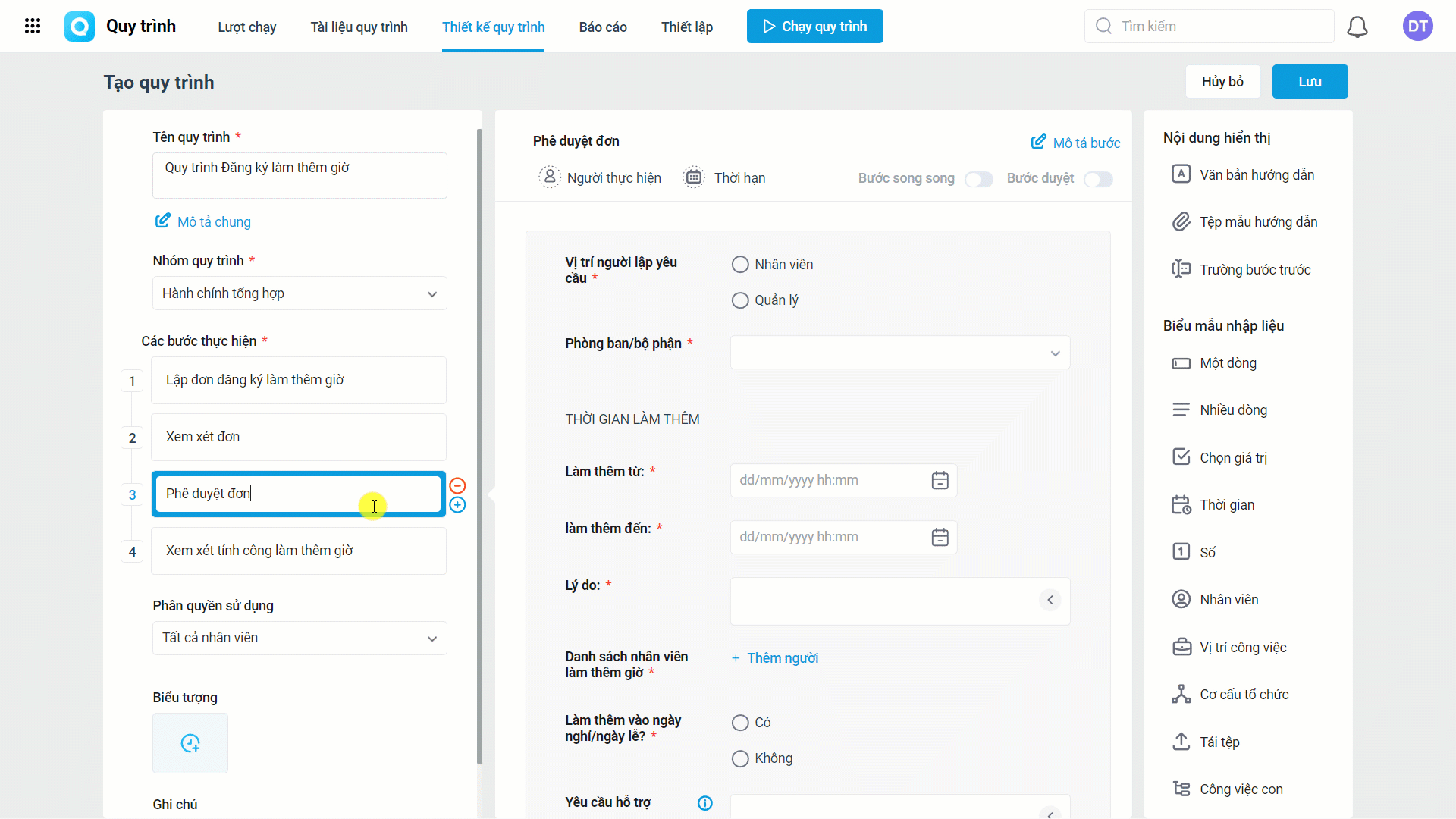
Bước 4: Xem xét tính công làm cuối tuần
Chọn Người thực hiện cho bước này là vị trí/chức danh Giám đốc Hành chính nhân sự.
Tại bước này GĐ HCNS cần đưa ra quyết định có tính thêm công không, nếu có thì mức tính là bao nhiêu. Vì vậy cần khai báo 2 trường thông tin:
| Tên trường | Loại trường | Bắt buộc | Giá trị mặc định |
| Tính công làm thêm giờ | Chọn giá trị: Có/Không | Có | Không |
| Mức tính công | Phần trăm | Có | Không |
2.3 Thiết lập nâng cao cho quy trình
Sau khi Lưu quy trình, anh/chị thực hiện các thiết lập nâng cao bao gồm:
- Thiết lập Luồng quy trình
Anh/chị thiết lập các điều kiện rẽ nhánh và lựa chọn kết quả khi bị từ chối/trả về ở từng bước:
-
- Tại bước 1: sau khi gửi, nếu người lập đơn là Nhân viên thì tự động lên Bước 2 như mặc định nên anh chị không cần thiết lập. Còn nếu người lập đơn là Quản lý thì chuyển lên Bước 3 luôn.
- Tại bước 2: nếu từ chối thì trả về bước 1
- Tại bước 3:
- Trường hợp GĐ Đồng ý: nếu làm thêm vào ngày nghỉ, ngày lễ thì lên bước 4 như mặc định nên không cần thiết lập. Còn nếu làm thêm vào ngày làm việc thì hoàn thành luôn quy trình
- Trường hợp GĐ Từ chối thì trả về bước 1
- Tại bước 4: bước này GĐ HCNS sẽ đưa ra quyết định và hoàn thành quy trình chứ không từ chối hay trả về bước nào trước đó, anh/chị chọn kết quả khi trả về là Không cho trả về.

- Thiết lập Điều kiện trường:
1. Do bộ phận Hành chính cần nắm được thông tin để hỗ trợ hậu cần nên anh/chị có thể thiết lập tự động thêm bộ phận Hành chính vào Người liên quan bằng cách chọn:
Nếu Người tạo –> thuộc bộ phận –> Công ty TNHH Minh Chung thì Thay đổi giá trị trường Người liên quan là đã thêm sẵn email của bộ phận Hành chính
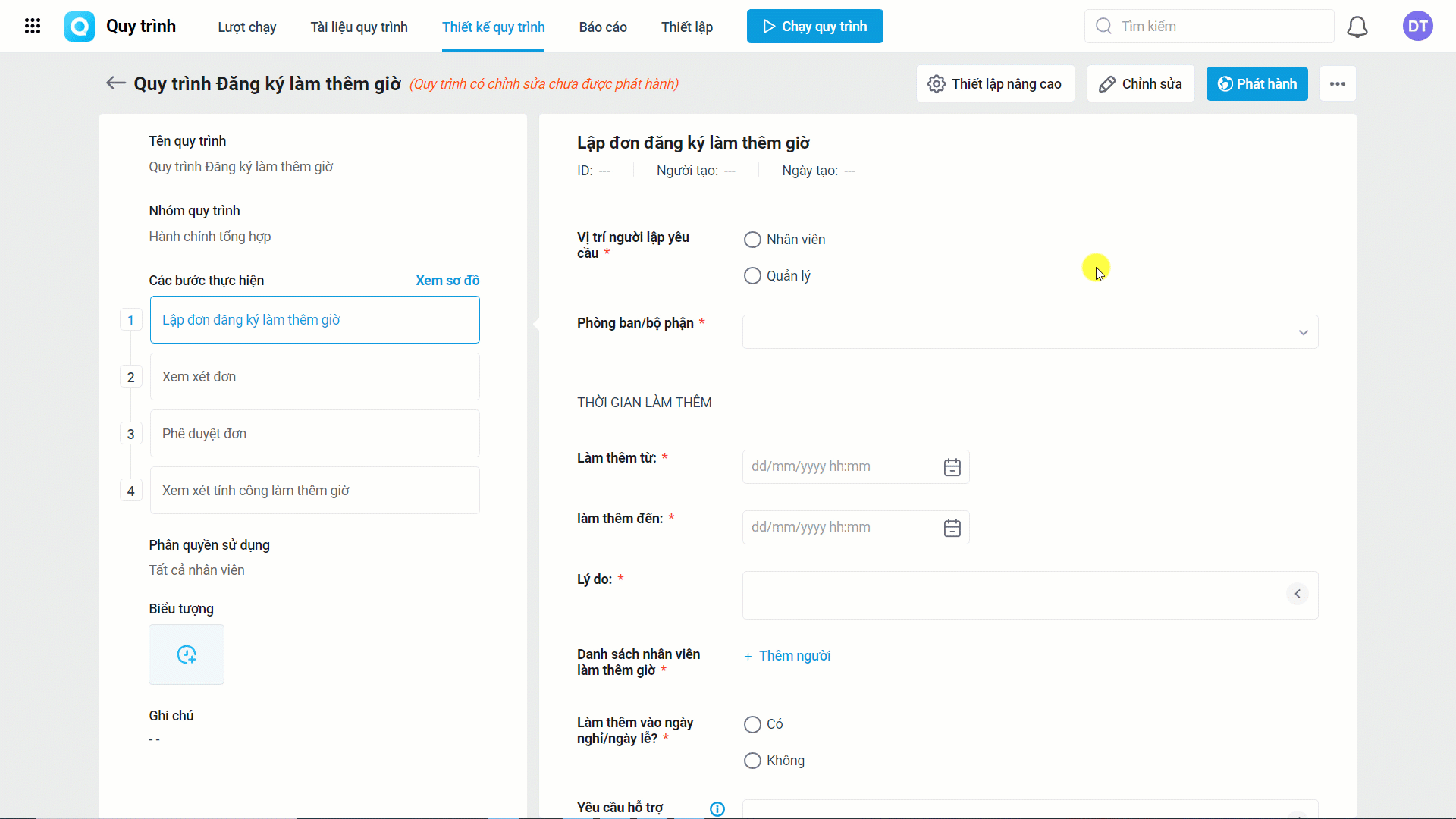
2. Ở bước 4, nếu quyết định Có tính công làm thêm giờ thì mới cần điền Mức tính công, nếu Không tính công làm thêm giờ thì không cần. Vậy anh/chị Thiết lập điều kiện trường như sau:
Nếu trường Tính công làm thêm giờ = Có thì mới Hiển thị trường –> Mức tính công
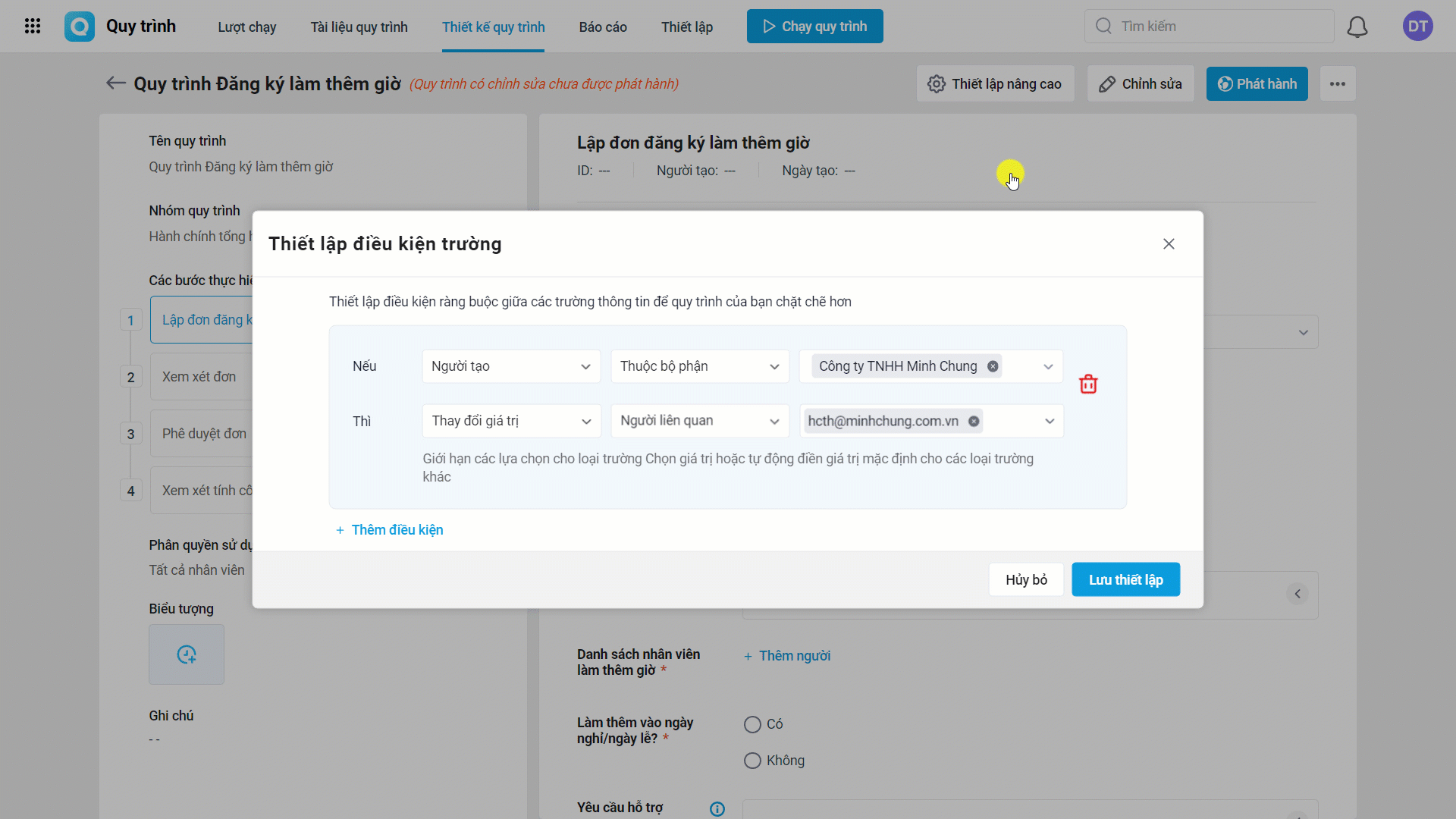
- Thiết lập tự động
Nếu ở bước 4 GĐ HCNS chốt có tính công làm thêm giờ thì HR chấm công cần nắm được thông tin để thực hiện tính thêm công. Anh/chị có 2 cách thiết lập như sau:
-
- Cách 1: Thêm HR vào Người liên quan bằng cách thiết lập Điều kiện trường: Nếu Tính công làm thêm giờ – bằng – Có thì Thay đổi giá trị trường Người liên quan là tự động thêm HR chấm công. Lúc này HR có thể xem được lượt chạy trên phần mềm
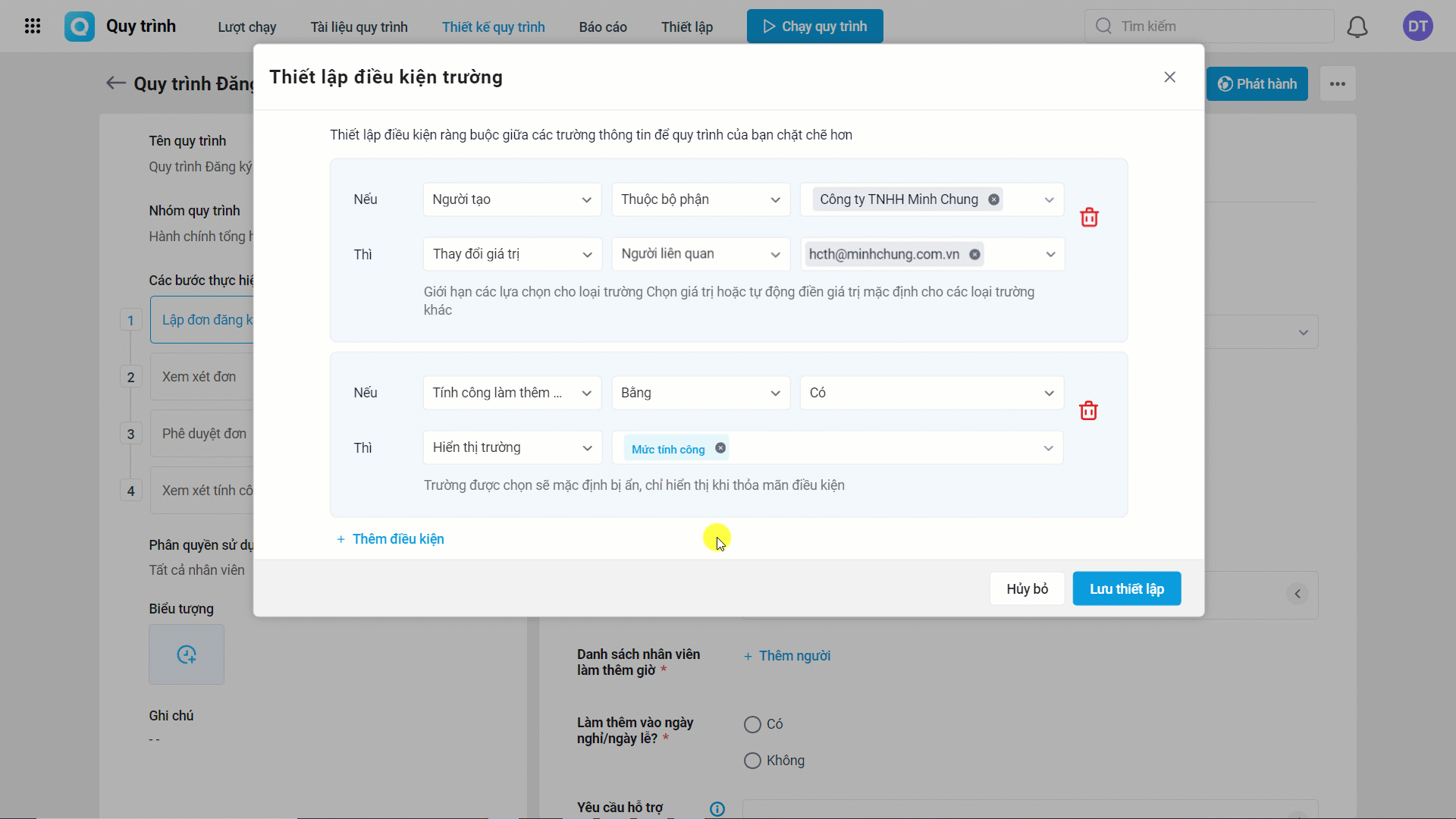
-
- Cách 2: Thiết lập sự kiện tự động gửi email cho HR, HR chỉ nhận được mail thông báo chứ không xem được lượt chạy trên phần mềm. Cụ thể cách thiết lập:
Thiết lập tự động: Nếu Tính công làm thêm giờ – bằng – Có thì Tự động gửi mail
Đối tượng nhận mail là HR, có thể cc thêm người lập đơn (thiết lập người nhận)
Nội dung email cần nói rõ là tính thêm bao nhiêu công, cho những ai, thời điểm nào (thiết lập tiêu đề và nội dung lấy lên các trường trộn là Mức tính công, Danh sách người làm thêm giờ, Làm thêm từ lúc, Làm thêm đến lúc,…).
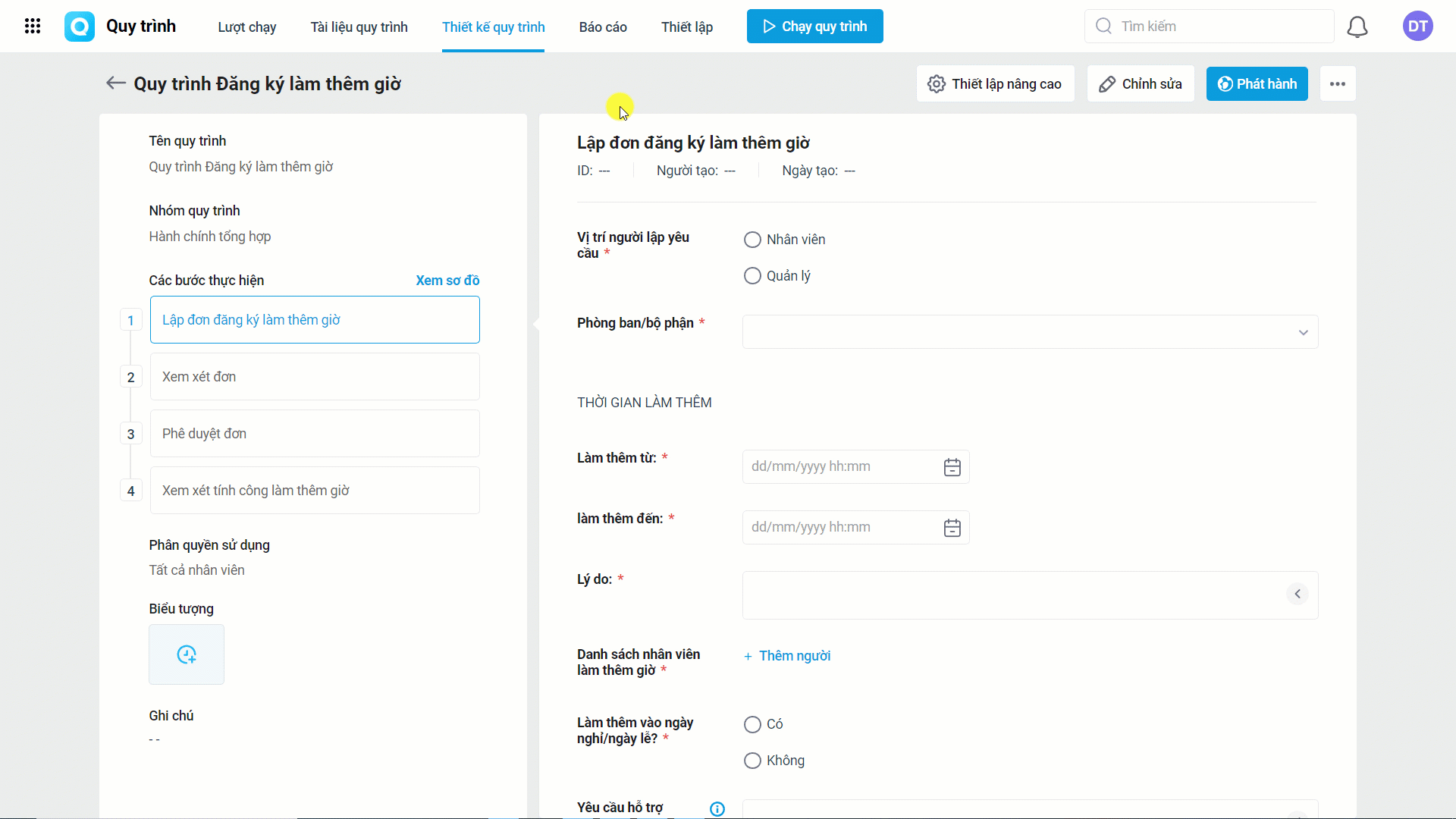
2.4 Phát hành quy trình
Sau khi hoàn tất Thiết kế quy trình, anh/chị cần Phát hành để đưa quy trình vào sử dụng.